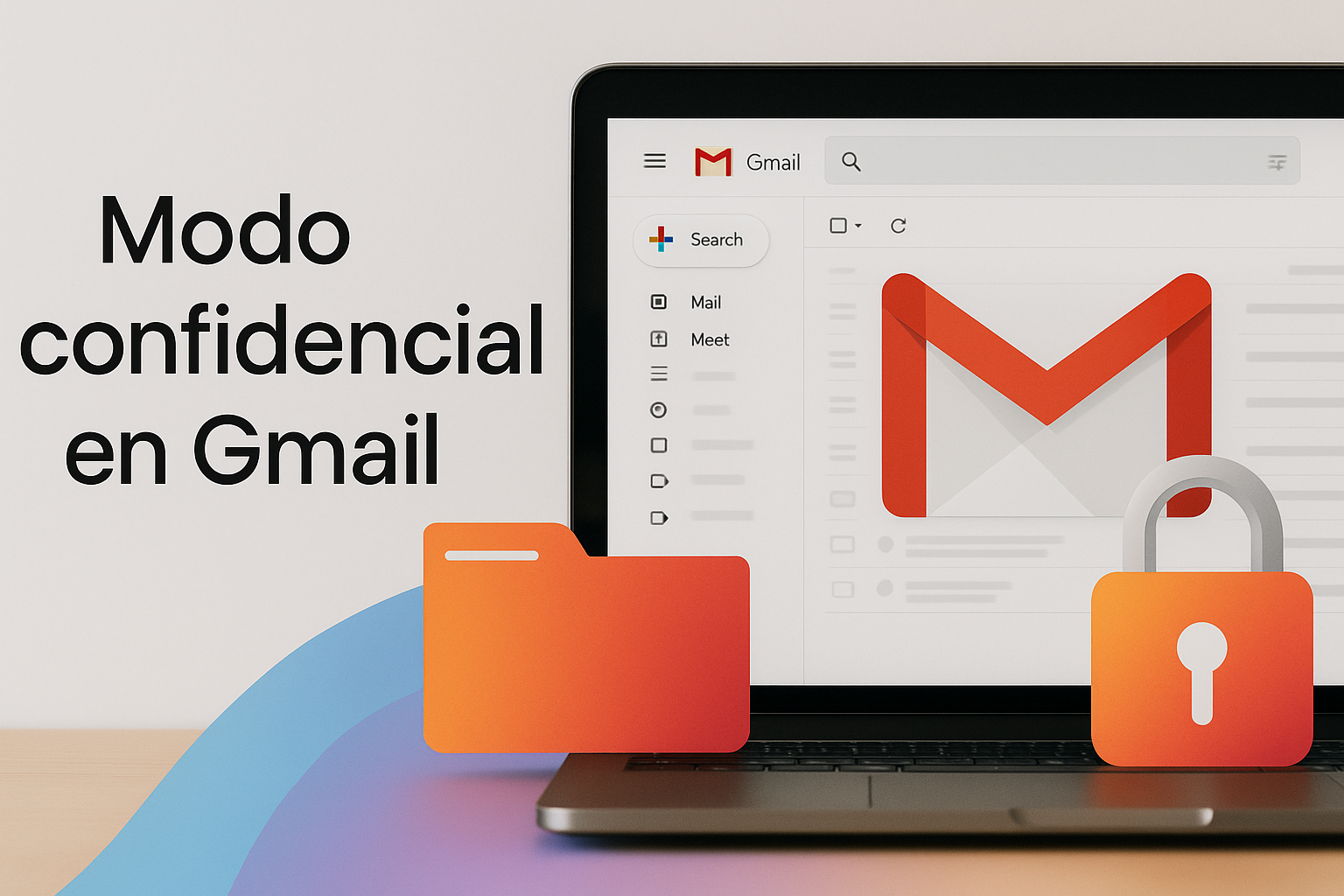Gmail'de Şifreli E-posta Nasıl Gönderilir 🚀 4 Hızlı ve Kolay Adım
Gmail, yalnızca birkaç adımda gizli e-postalar göndermenize olanak tanıyan bir özelliğe sahiptir. Gmail üzerinden gizli e-posta gönderirken, alıcının e-posta içeriğine erişebilmesi için SMS yoluyla alınan doğrulama kodunu girmesi gerekir. 📩🔒
Gmail'de şifreli veya gizli e-postaların nasıl gönderileceğini öğrenmek istiyorsanız doğru yerdesiniz! Bu makale size adım adım bir rehber sunuyor. Hadi bakalım! 🚀
Şifrelenmiş E-postalar Gönder (Gizli Mod)
Gmail'in web sürümünü kullanıyorsanız şifreli e-posta göndermek için şu adımları izleyin. Yapmanız gerekenler şunlardır:
1. Gmail'i açın ve bir e-posta yazın. Daha sonra aşağıda gösterildiği gibi Gizli Mod butonuna tıklayın. 🔐

2. Gizli Mod açılır penceresinde, SMS Kodu seçeneğini seçin ve Kaydet butonuna tıklayın.

3. İşlemi tamamladıktan sonra Gönder butonuna tıklayın. Şimdi sizden alıcının telefon numarasını girmeniz istenecek. Alıcının telefon numarasını girin ve Gönder butonuna tıklayın.

4. Bu, şifrelenmiş e-postayı alıcıya gönderecektir. Bu düğmeye tıklamalı Kod Gönder. Tıkladığınızda telefon numaranıza bir kod gelecek.

Gmail Mobile'da Şifre Korumalı E-postalar Gönderin
The Android veya iPhone için Gmail uygulaması, e-posta göndermenize olanak tanır Şifre korumalı e-postalar. Gmail mobilde şifreli e-posta göndermenin yolu şöyle:
1. Gmail uygulamasını açın ve göndermek istediğiniz parola korumalı bir e-posta oluşturun.

2. Sağ üst köşedeki üç puan.

3. Görünen seçenekler listesinden şunu seçin: Gizli Mod.

4. Seçin SMS kodu Gerekli şifreler listesinde ve düğmeye dokunun Kale.

5. Bilginin eksik olduğunu söyleyen mesajda, öğesine dokunun Eksik bilgileri ekle.

6. Şimdi, telefon numarasını girin Kodu almak istediğiniz yere gidin ve düğmeye dokunun Liste.

Gmail Eklerini Parolayla Koru

Gmail'de parola korumalı e-postalar göndermenin bir diğer harika yolu da parola korumalı ekler göndermektir.
Bir ZIP dosyası oluşturmanız gerekecek veya RAR Dosyalarınızı içeren şifreli dosyayı Gmail adresinize gönderiyoruz. Parola korumalı bir ZIP/RAR dosyası oluşturmak için herhangi bir dosya sıkıştırma yardımcı programını kullanabilirsiniz.
Bu en az tercih edilen yöntem olmasına rağmen, birçok kullanıcı hâlâ Gmail'e parola korumalı ekler göndermek için arşivleme araçlarını kullanıyor. 🗂️🔑